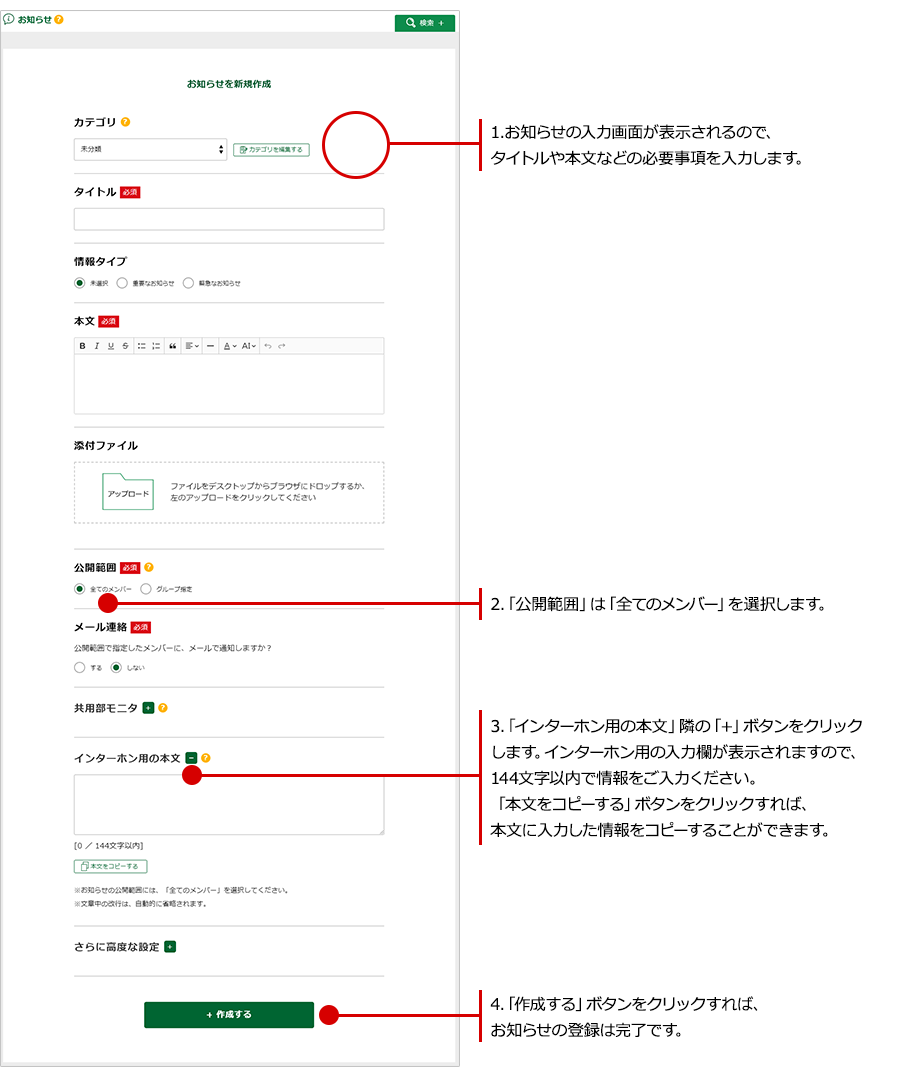インターホンにお知らせを表示させる方法をご案内いたします。 ※Mcloudとインターホン連携をされている管理組合様向けの操作方法です。
スマートフォンでの操作手順
■操作可能な権限
管理者マスター、管理者A、管理者B、外部協力マスター、外部協力A、外部協力B
■ステップ1
「お知らせの一覧」ページにある「お知らせを新規作成する」ボタンをタップします。
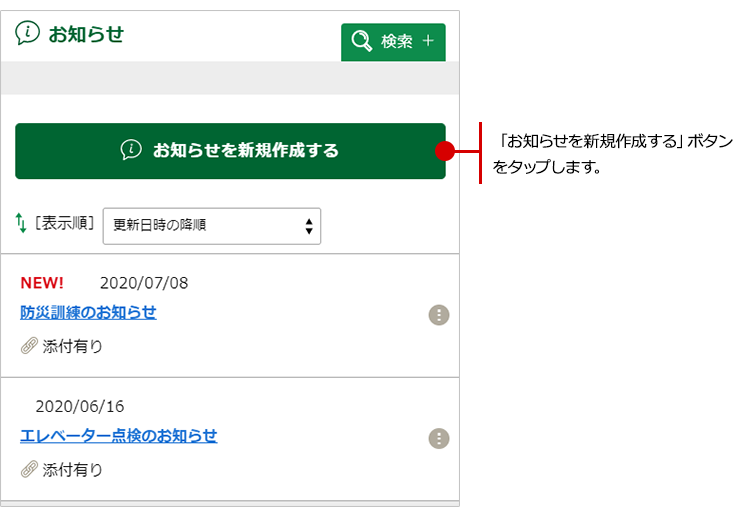
※「お知らせの記事詳細」ページには、右端にある「設定」ボタンからコピーすることもできます。
こちらをタップすると、表示しているお知らせのタイトルや本文などをコピーして新しいお知らせを作成することが可能です。
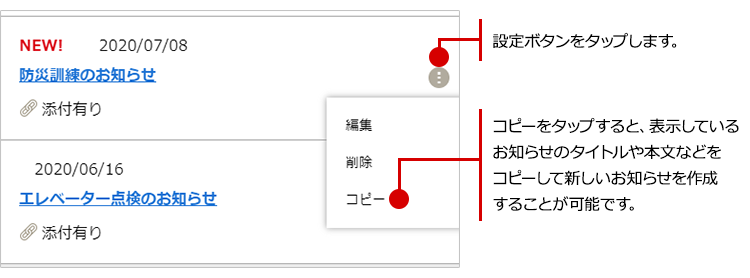
■ステップ2
1.お知らせの入力画面が表示されるので、タイトルや本文などの必要事項を入力します。
2.「公開範囲」は「全てのメンバー」を選択します。
3.「インターホン用の本文」隣の「+」ボタンをタップします。
インターホン用の入力欄が表示されますので、144文字以内で情報をご入力ください。
「本文をコピーする」ボタンをタップすれば、本文に入力した情報をコピーすることができます。
※文章中の改行は、自動的に省略されます。
4.「作成する」ボタンをタップすれば、お知らせの登録は完了です。
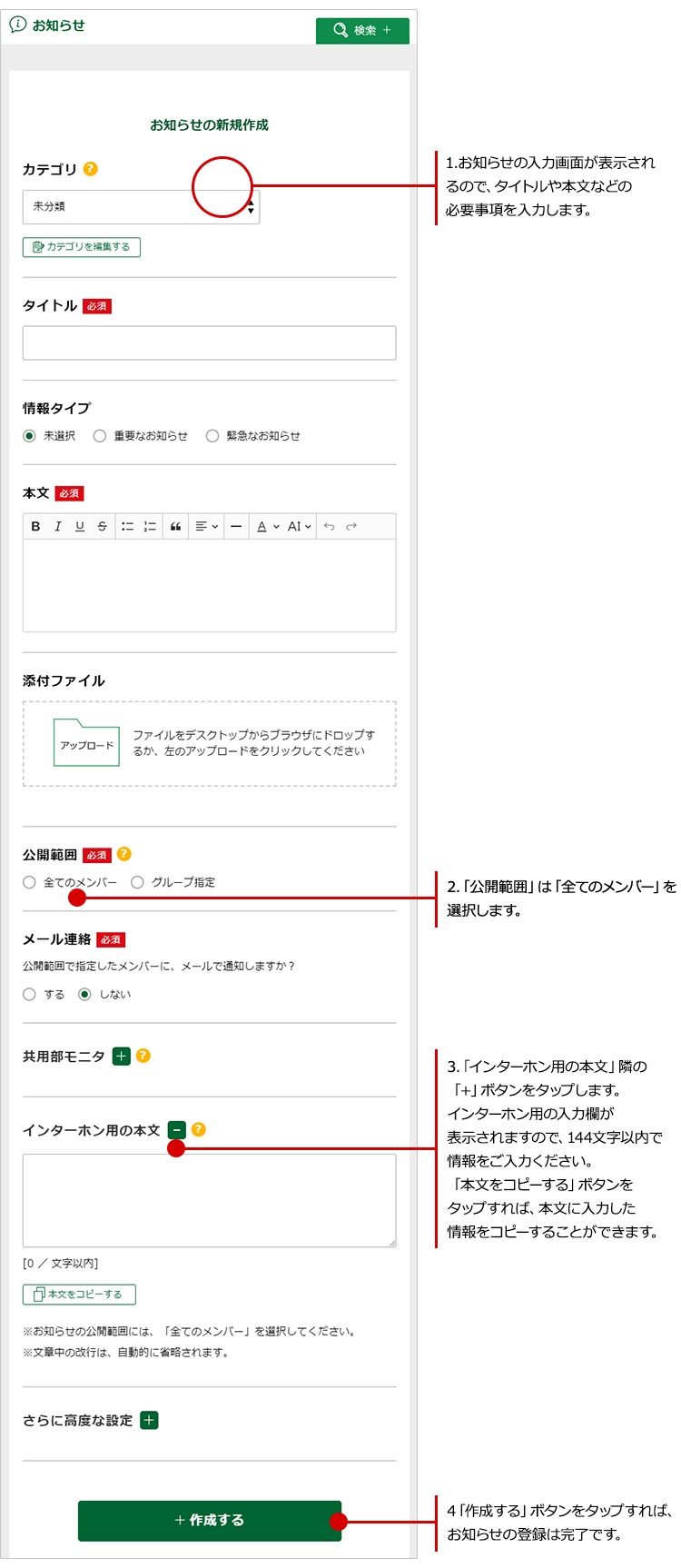
パソコンでの操作手順
インターホンにお知らせを表示させる方法をご案内いたします。
※Mcloudとインターホン連携をされている管理組合様向けの操作方法です。
■操作可能な権限
管理者マスター、管理者A、管理者B、外部協力マスター、外部協力A、外部協力B
■ステップ1
「お知らせの一覧」ページにある「お知らせを新規作成する」ボタンをクリックします。
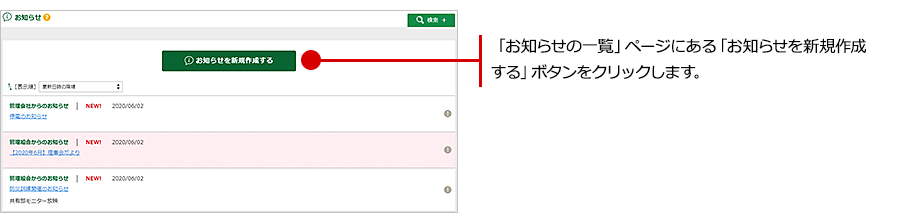
※「お知らせの記事詳細」ページには、右端にある「設定」ボタンからコピーすることもできます。
こちらをクリックすると、表示しているお知らせのタイトルや本文などをコピーして新しいお知らせを作成することが可能です。
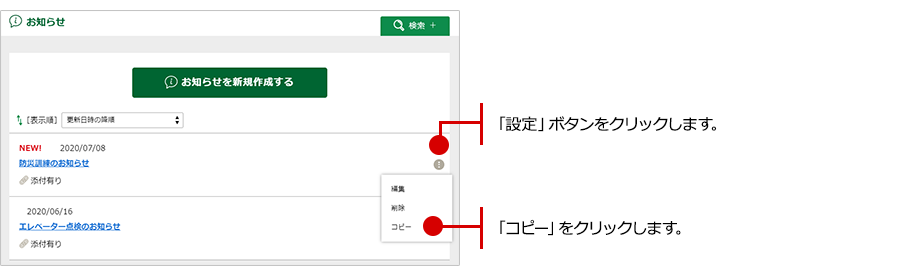
■ステップ2
1. お知らせの入力画面が表示されるので、タイトルや本文などの必要事項を入力します。
2. 「公開範囲」は「全てのメンバー」を選択します。
3. 「インターホン用の本文」隣の「+」ボタンをクリックします。
インターホン用の入力欄が表示されますので、144文字以内で情報をご入力ください。
「本文をコピーする」ボタンをクリックすれば、本文に入力した情報をコピーすることができます。
※文章中の改行は、自動的に省略されます。
4. 「作成する」ボタンをクリックすれば、お知らせの登録は完了です。